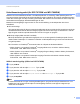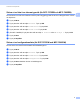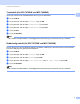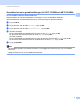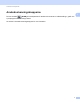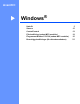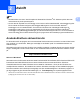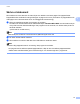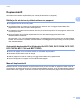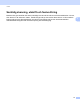Software User's Guide
Table Of Contents
- BRUKSANVISNING FÖR PROGRAMANVÄNDARE
- Innehållsförteckning
- Maskinhanteringsknappar
- 1 Använda kontrollpanelen
- Använda skrivarknappar
- Job Cancel-knappen
- Säkerhetsnyckel (för MFC-7460DN och MFC-7860DW)
- Utskriftsemuleringsstöd (för DCP-7070DW och MFC-7860DW)
- Skriva ut en lista över interna typsnitt (för DCP-7070DW och MFC-7860DW)
- Skriva ut en konfigurationslista (för DCP-7070DW och MFC-7860DW)
- Testutskrift (för DCP-7070DW och MFC-7860DW)
- Dubbelsidig utskrift (för DCP-7070DW och MFC-7860DW)
- Återställa skrivarens grundinställningar (för DCP-7070DW och MFC-7860DW)
- Använda skanningsknapparna
- Använda skrivarknappar
- 1 Använda kontrollpanelen
- Windows®
- 2 Utskrift
- Använda Brothers skrivardrivrutin
- Skriva ut dokument
- Duplexutskrift
- Samtidig skanning, utskrift och faxöverföring
- Inställningar för skrivardrivrutinen
- Använda inställningarna i skrivardrivrutinen
- Funktioner i skrivardrivrutinen för Windows®
- Fliken Grundläggande
- Fliken Avancerat
- Skalning
- Omvänd utskrift
- Använd vattenstämpel
- Vattenstämpelinställningar
- Utskrift av sidhuvud-sidfot
- Tonerbesparing
- Säker utskrift (för MFC-7460DN och MFC-7860DW)
- Administratör
- Användarverifiering (för MFC-7860DW)
- Övriga utskriftsalternativ
- Makro (för DCP-7070DW och MFC-7860DW)
- Justering av utskriftssvärta
- Förbättra utskriftsresultatet
- Hoppa över tom sida
- Fliken Utskriftsprofiler
- Redigera en utskriftsprofil
- Support
- Fackinställningar
- Status Monitor
- Funktioner i BR-Script 3-skrivardrivrutinen (för MFC-7860DW) (PostScript® 3™-språkemulering)
- Status Monitor
- 3 Skanna
- Skanna dokument med en TWAIN-drivrutin
- Skanna ett dokument med WIA-drivrutinen (Windows® XP/Windows Vista®/Windows® 7)
- Skanna dokument med WIA-drivrutinen (Windows Fotogalleri och Windows Faxa och skanna)
- Använda ScanSoft™ PaperPort™ 12SE med OCR från NUANCE™
- 4 ControlCenter4
- 5 Fjärrinställning (endast MFC-modeller)
- 6 Programmet Brother PC-FAX (endast MFC-modeller)
- 7 Brandväggsinställningar (för nätverksanvändare)
- 2 Utskrift
- Apple Macintosh
- 8 Utskrift och fax
- 9 Skanna
- 10 ControlCenter2
- 11 Fjärrinställning
- Använda skanningsknappen
- 12 Skanning (med USB-kabel)
- 13 Nätverksskanning
- Innan du använder nätverksskanning
- Använda skanningsknappen
- Register
Utskrift
10
2
Skriva ut dokument 2
När maskinen tar emot data från din dator börjar den utskriften med att ta papper från pappersfacket.
Pappersfacket kan användas för många olika typer av papper och kuvert. (Information om pappersfacket och
vilket papper som rekommenderas finns i Grundläggande bruksanvisning.)
a Klicka på utskriftskommandot i det program du använder.
Om datorn har flera skrivardrivrutiner installerade väljer du Brother MFC-XXXX* som skrivardrivrutin på
menyn Skrivare eller Skrivarinställningar i det program som du använder, och klickar sedan på OK för
att starta utskriften.
*(XXXX står för modellnamnet.)
Obs
(Macintosh) Se Funktioner i skrivardrivrutinen (Macintosh) på sidan 128.
b Din dator skickar data till maskinen.
c När maskinen har skrivit ut alla data visar LCD-skärmen maskinens status.
Obs
Du kan välja pappersformat och orientering i det program du använder.
Om programmet inte stöder anpassad pappersstorlek, väljer du den näst största pappersstorleken.
Justera sedan utskriftsområdet genom att ändra höger- och vänstermarginalen i programmet.